एक्सेल में दो तिथियों के बीच सेल को हाइलाइट कैसे करें?
यदि आपके पास अपनी वर्कशीट में तारीखों की एक सूची है, और अब, आप उन कोशिकाओं या पंक्तियों को हाइलाइट करना चाहते हैं जो दो परिभाषित तिथियों के बीच हैं, तो एक्सेल की सशर्त स्वरूपण आपके लिए फायदेमंद हो सकती है। यह आलेख इस बारे में बात करेगा कि दो तिथियों के बीच कोशिकाओं या पंक्तियों को हाइलाइट करने के लिए सशर्त स्वरूपण कैसे लागू किया जाए।
सशर्त स्वरूपण के साथ दो तिथियों के बीच कोशिकाओं को हाइलाइट करें
सशर्त स्वरूपण के साथ दो तिथियों के बीच की पंक्तियों को हाइलाइट करें
एक्सेल के लिए कुटूल के साथ दो तिथियों के बीच कोशिकाओं को हाइलाइट करें
सशर्त स्वरूपण के साथ दो तिथियों के बीच कोशिकाओं को हाइलाइट करें
दो दी गई तारीखों के बीच की तारीख कोशिकाओं को उजागर करने के लिए, कृपया निम्नलिखित चरणों का पालन करें:
1. अपनी डेटा श्रेणी का चयन करें जिसे आप विशिष्ट दिनांक सेल को हाइलाइट करना चाहते हैं।
2। क्लिक करें होम > सशर्त फॉर्मेटिंग > हाइलाइट सेल नियम > के बीच.

3। में के बीच संवाद, प्रारंभ तिथि और समाप्ति तिथि दर्ज करें, कक्षों को हाइलाइट करने के लिए एक रंग का चयन करें और फिर क्लिक करें OK.
फिर दो दी गई तारीखों के बीच की तारीख कोशिकाओं को एक ही बार में हाइलाइट किया जाता है।

सशर्त स्वरूपण के साथ दो तिथियों के बीच की पंक्तियों को हाइलाइट करें
यदि आप पंक्ति को अधिक आकर्षक बनाने के लिए संपूर्ण पंक्ति या चयन की पंक्ति को हाइलाइट करना चाहते हैं, तो आपको इसके साथ एक सूत्र लागू करने की आवश्यकता है सशर्त फॉर्मेटिंग.
1. आपको अपनी आरंभ और समाप्ति तिथि टाइप करनी होगी, जिसे आप वर्कशीट में उनके बीच की पंक्तियों को हाइलाइट करना चाहते हैं। इस मामले में, मैं प्रारंभ तिथि और समाप्ति तिथि को D2 और E2 में अलग-अलग दर्ज करता हूं।

2. वह डेटा श्रेणी चुनें जिसका आप उपयोग करना चाहते हैं (यदि आपके डेटा में हेडर हैं, तो कृपया उन्हें अनदेखा करें)। और फिर क्लिक करें होम > सशर्त फॉर्मेटिंग > नए नियम, स्क्रीनशॉट देखें:
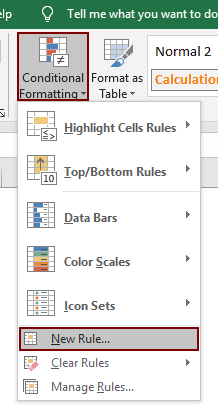
3. में नया प्रारूपण नियम संवाद बॉक्स, कृपया निम्नानुसार कॉन्फ़िगर करें।
- 3.1) क्लिक करें यह निर्धारित करने के लिए कि कौन-से कक्ष स्वरूपित करने के लिए सूत्र का उपयोग करें विकल्प,
- 3.2) यह सूत्र दर्ज करें =AND($B2>=$D$2,$B2<=$E$2) में उन मानों को प्रारूपित करें जहां यह सूत्र सत्य है टेक्स्ट बॉक्स, (सूत्र में, B2 आपके डेटा रेंज में प्रथम दिनांक सेल को दर्शाता है, D2 प्रारंभ तिथि और शामिल है E2 चरण 1 में आपके द्वारा टाइप की गई अंतिम तिथि शामिल है)
- 3.3) क्लिक करें का गठन पंक्तियों को हाइलाइट करने के लिए एक रंग चुनने के लिए बटन;
- 3.4) क्लिक करें OK बटन। स्क्रीनशॉट देखें:

फिर दो विशिष्ट तिथियों के बीच की पंक्तियों को नीचे स्क्रीनशॉट में दिखाए अनुसार हाइलाइट किया गया है।

नोट: इस सशर्त फॉर्मेटिंग एक गतिशील उपकरण है, दिनांक बदलते ही परिणाम बदल जाएगा।
एक्सेल के लिए कुटूल के साथ दो तिथियों के बीच कोशिकाओं को हाइलाइट करें
उसके साथ विशिष्ट कक्षों का चयन करें की उपयोगिता एक्सेल के लिए कुटूल, आप दो तिथियों के बीच सभी कक्षों का तुरंत चयन कर सकते हैं, और फिर उन्हें हाइलाइट करने के लिए एक पृष्ठभूमि रंग निर्दिष्ट कर सकते हैं। कृपया निम्नानुसार करें.
आवेदन करने से पहले एक्सेल के लिए कुटूल, कृपया सबसे पहले इसे डाउनलोड करें और इंस्टॉल करें.
1. जिन तिथियों को आप हाइलाइट करना चाहते हैं, उनके साथ सीमा का चयन करें और फिर क्लिक करें कुटूल > चुनते हैं > विशिष्ट कक्षों का चयन करें. स्क्रीनशॉट देखें:
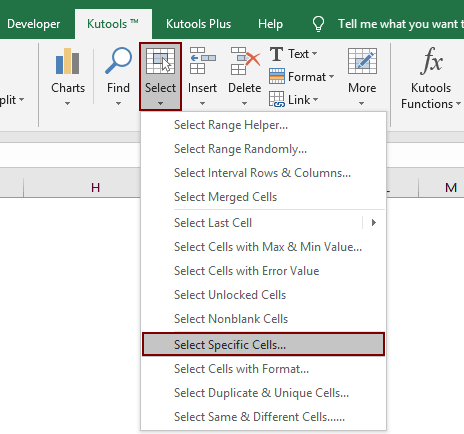
2। में विशिष्ट कक्षों का चयन करें संवाद बॉक्स, कृपया निम्नानुसार कॉन्फ़िगर करें:
- (1)। चुनना सेल में चयन प्रकार अनुभाग (यदि आप संपूर्ण पंक्ति को हाइलाइट करना चाहते हैं, तो कृपया चुनें पूरी पंक्ति विकल्प);
- (2). में विशिष्ट प्रकार अनुभाग चुनें से अधिक पहली ड्रॉप-डाउन सूची से, निम्न टेक्स्ट बॉक्स में आरंभ तिथि दर्ज करें। चुनना कम से कम दूसरे ड्रॉप-डाउन बॉक्स से, टेक्स्ट बॉक्स में अंतिम तिथि दर्ज करें;
- (3)। दबाएं OK बटन.
- (4). फिर एक संवाद पॉप अप होता है जो आपको बताता है कि कितने सेल पाए गए और चुने गए, क्लिक करें OK. स्क्रीनशॉट देखें:

3. आपकी चयनित सीमा में दी गई दो तिथियों के बीच की तिथियां चुनी गई हैं। कृपया नीचे एक पृष्ठभूमि रंग निर्दिष्ट करें होम उन्हें हाइलाइट करने के लिए टैब।

यदि आप इस उपयोगिता का निःशुल्क परीक्षण (30-दिन) चाहते हैं, कृपया इसे डाउनलोड करने के लिए क्लिक करें, और फिर उपरोक्त चरणों के अनुसार ऑपरेशन लागू करने के लिए जाएं।
एक्सेल के लिए कुटूल के साथ दो तिथियों के बीच कोशिकाओं को हाइलाइट करें
संबंधित आलेख:
- एक्सेल में वर्तमान दिन/सप्ताह/महीने की तारीख को कैसे हाइलाइट करें?
- एक्सेल में सप्ताहांत के दिनों वाली पंक्तियों को कैसे हाइलाइट करें?
- एक्सेल में जन्मदिन अनुस्मारक कैसे बनाएं?
सर्वोत्तम कार्यालय उत्पादकता उपकरण
एक्सेल के लिए कुटूल के साथ अपने एक्सेल कौशल को सुपरचार्ज करें, और पहले जैसी दक्षता का अनुभव करें। एक्सेल के लिए कुटूल उत्पादकता बढ़ाने और समय बचाने के लिए 300 से अधिक उन्नत सुविधाएँ प्रदान करता है। वह सुविधा प्राप्त करने के लिए यहां क्लिक करें जिसकी आपको सबसे अधिक आवश्यकता है...

ऑफिस टैब ऑफिस में टैब्ड इंटरफ़ेस लाता है, और आपके काम को बहुत आसान बनाता है
- Word, Excel, PowerPoint में टैब्ड संपादन और रीडिंग सक्षम करें, प्रकाशक, एक्सेस, विसियो और प्रोजेक्ट।
- नई विंडो के बजाय एक ही विंडो के नए टैब में एकाधिक दस्तावेज़ खोलें और बनाएं।
- आपकी उत्पादकता 50% बढ़ जाती है, और आपके लिए हर दिन सैकड़ों माउस क्लिक कम हो जाते हैं!
